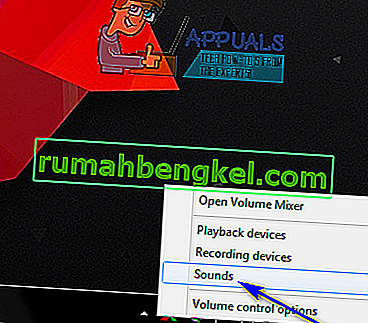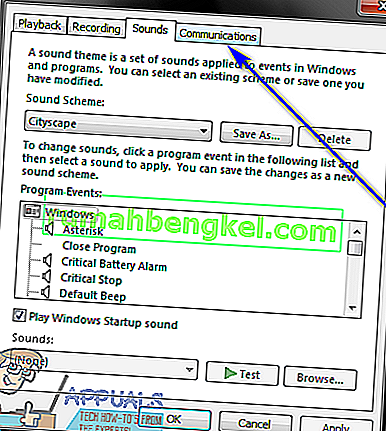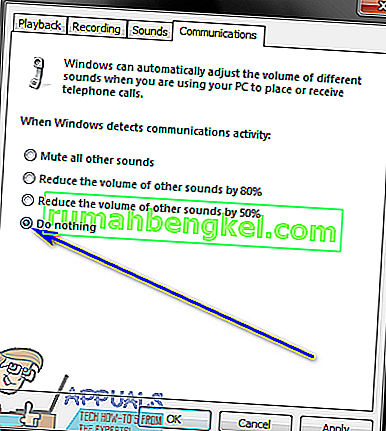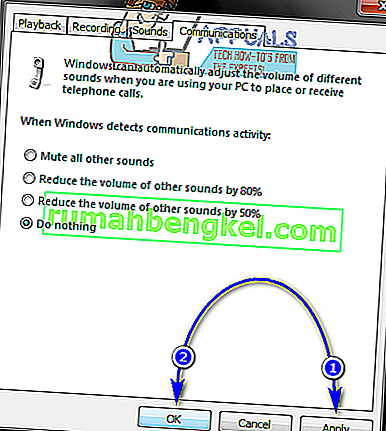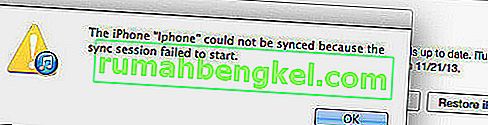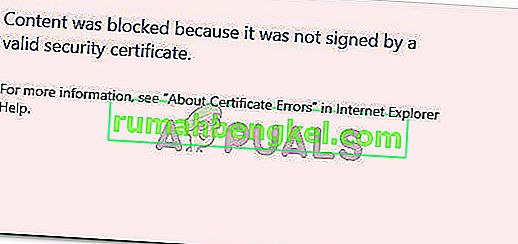Por padrão, quando você recebe uma chamada do Skype ou está em uma, o volume de qualquer outro som reproduzido pelo seu computador é reduzido em até 80% (o valor exato depende de suas preferências). Isso nem é coisa do Skype - no interesse da transparência, isso é realmente algo que o Windows faz, não algo que o Skype faz. O Windows conta as chamadas do Skype como “atividade de comunicação”, e o Windows está configurado para reduzir o volume de todos os outros sons em uma porcentagem específica sempre que detecta atividade de comunicação no sistema. Sendo esse o caso, sempre que um usuário do Windows recebe uma chamada do Skype ou está em uma, o volume de qualquer outro aplicativo ou jogo em execução ao mesmo tempo é reduzido significativamente.
Isso pode ser remediado no momento, simplesmente aumentando o volume principal em seu computador, mas ao fazer isso aumentará o volume de outros sons para um grau audível, aumentará o volume da chamada do Skype a um ponto que se tornará ensurdecedor em vez de confortável. Além disso, em alguns casos, o Windows falha e simplesmente se esquece de aumentar o volume de outros sons depois de reduzi-lo para uma chamada de entrada / em andamento do Skype, o que pode ser simplesmente irritante.
Felizmente, no entanto, o Windows abaixar o volume de outros sons assim que detectar atividade de comunicação, como uma chamada do Skype, é um recurso que pode ser desativado, e isso é verdade no caso de todas as versões do sistema operacional Windows existentes . Para impedir que o Skype abaixe o volume de outros sons, tudo o que você precisa fazer é:
- Se você estiver usando o Windows 7 ou Windows 10, localize e clique com o botão direito no ícone Som na barra de tarefas (representado por um ícone de alto - falante ). Se você estiver usando o Windows 8 ou 8.1, mude primeiro para o modo Desktop e, em seguida, localize e clique com o botão direito do mouse no ícone Som na barra de tarefas.
- Clique em Sons no menu de contexto resultante.
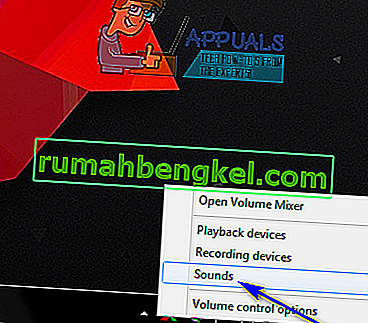
- Navegue até a guia Comunicações .
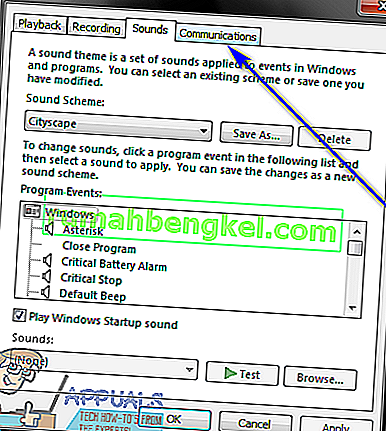
- Em Quando o Windows detecta atividade de comunicação : , você encontrará as opções que o Windows tem a oferecer quando detecta atividade de comunicação, como uma chamada do Skype. Quando o Windows detecta atividade de comunicação em um computador, ele pode silenciar todos os outros sons, reduzir todos os outros sons no computador em 80%, reduzir todos os outros sons em 50% ou não fazer nada. Essas são as únicas quatro opções que o Windows tem a oferecer e não há funcionalidade para criar sua própria opção personalizada. Selecione Não fazer nada clicando no botão de opção localizado ao lado dele.
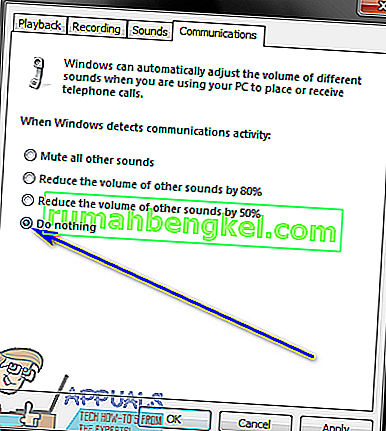
- Clique em Aplicar e depois em OK .
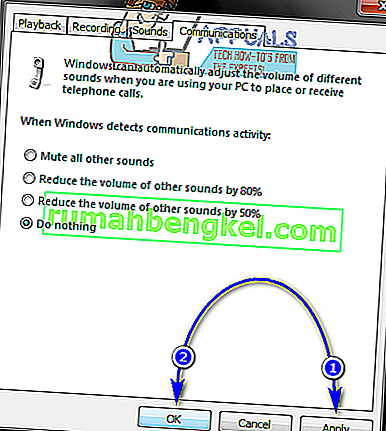
- Reinicie seu computador.
Quando o computador inicializar, basta verificar se o problema foi resolvido ou não. Se tudo correr bem, você verá que o Windows não reduz mais o volume de outros sons reproduzidos em seu computador (mesmo por uma pequena margem) quando detecta atividade de comunicação, como uma chamada do Skype no computador. Além disso, passar pelo processo acima garante que o volume de outros sons reproduzidos no computador nunca seja reduzido, independentemente da atividade de comunicação que o Windows detecta, não apenas das chamadas do Skype.